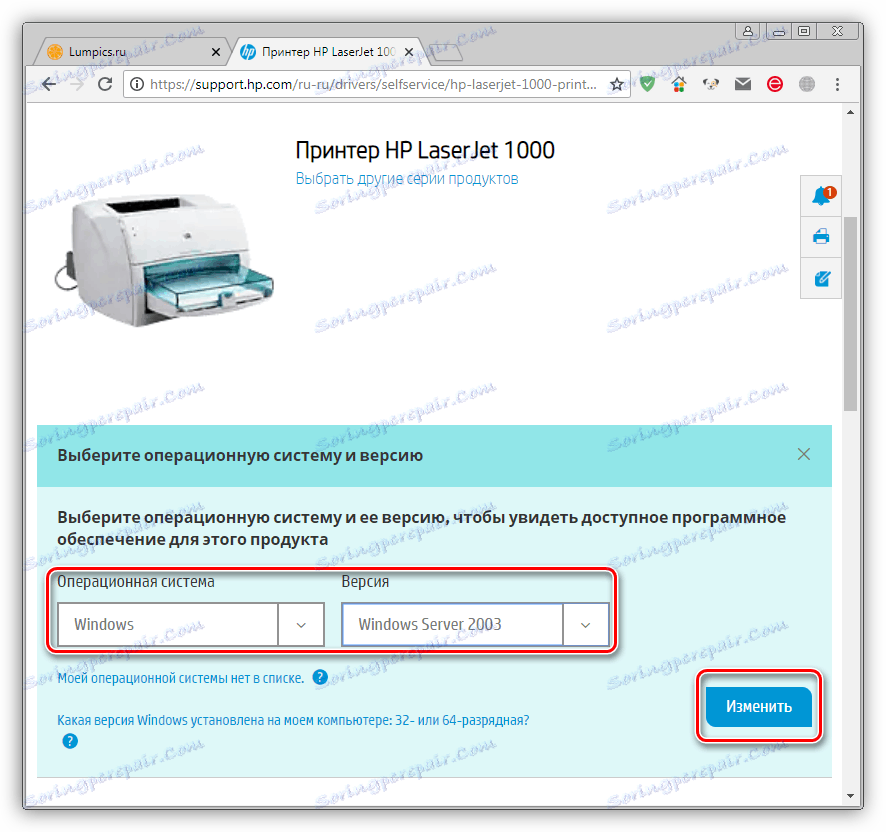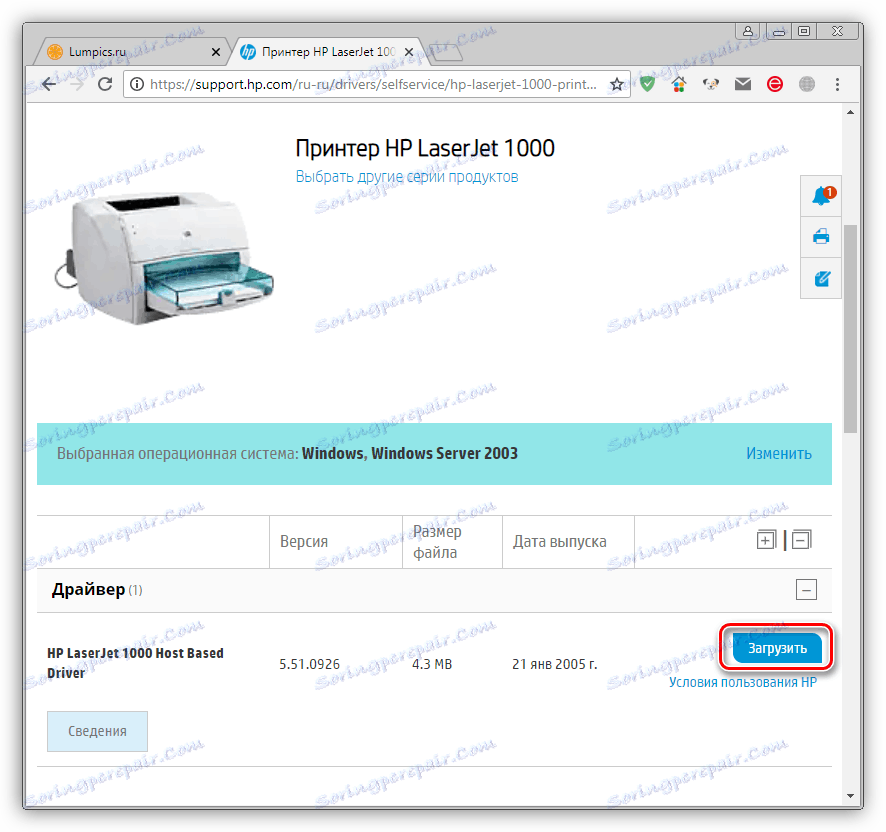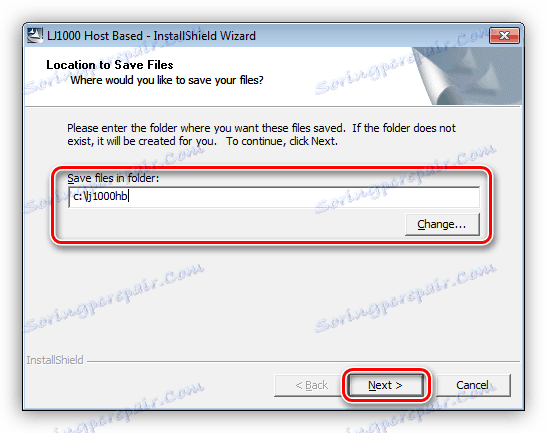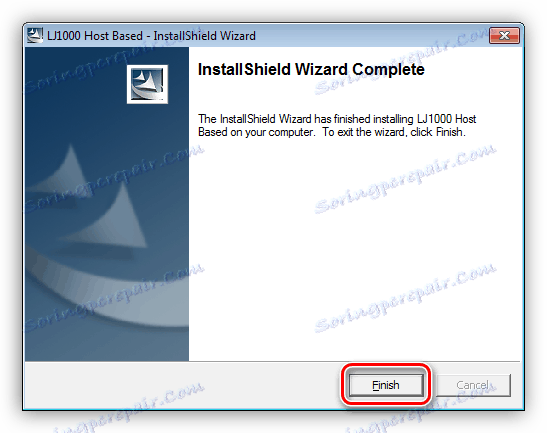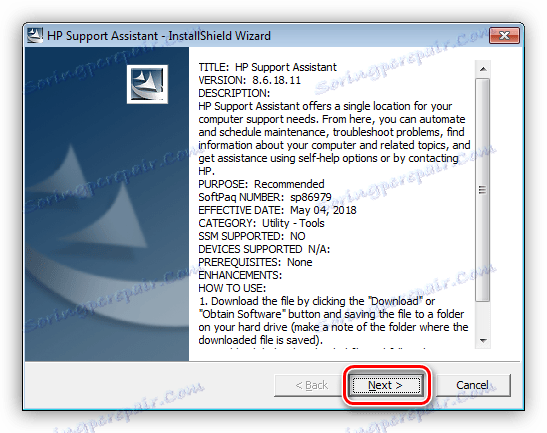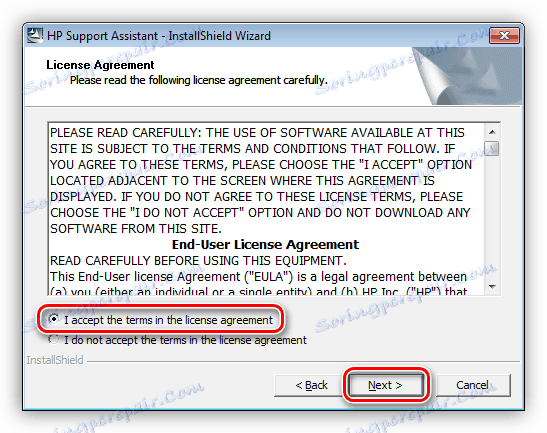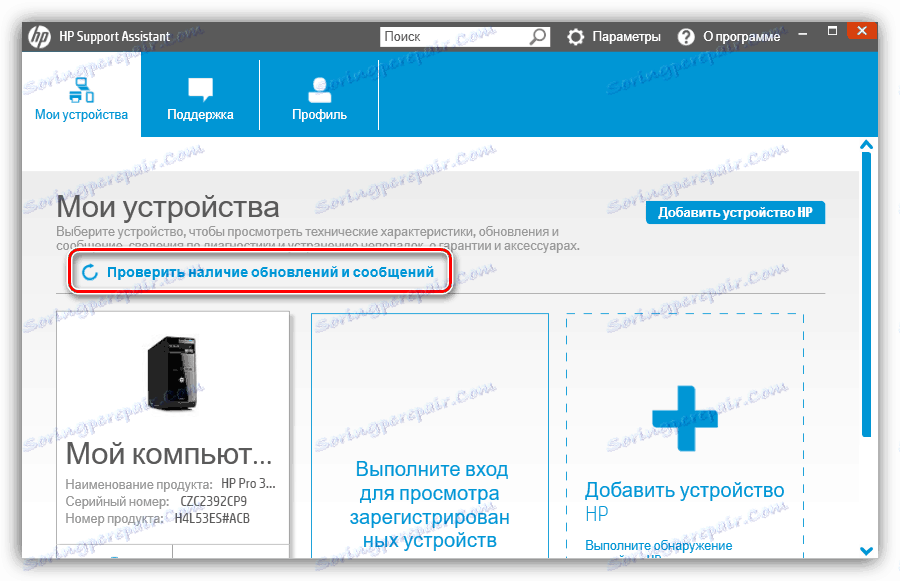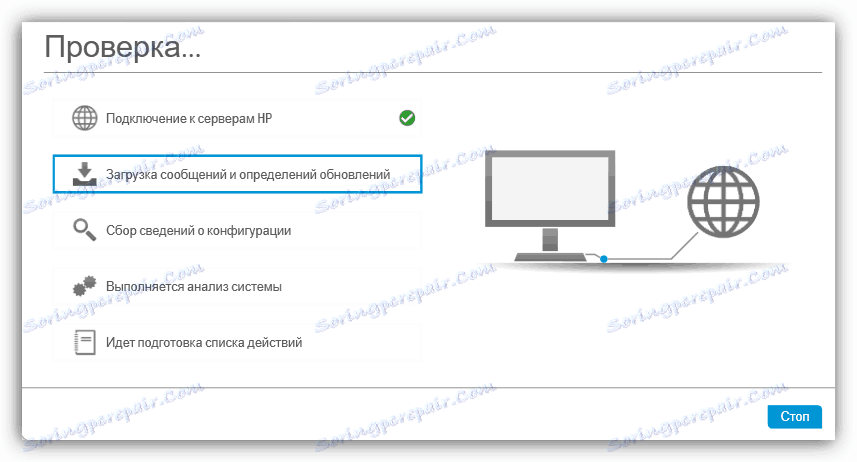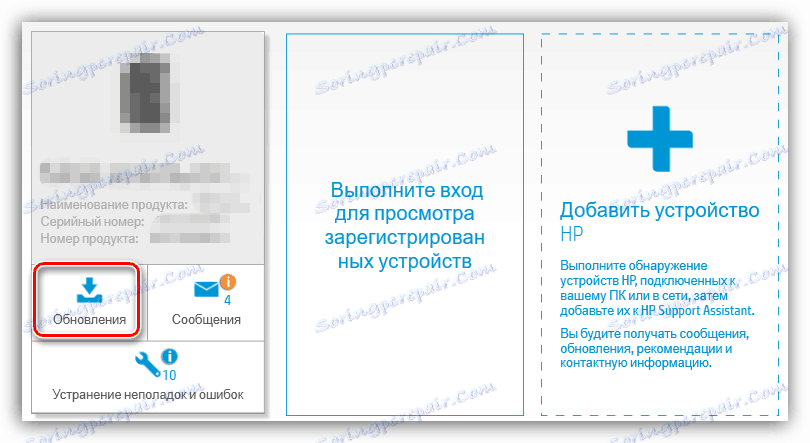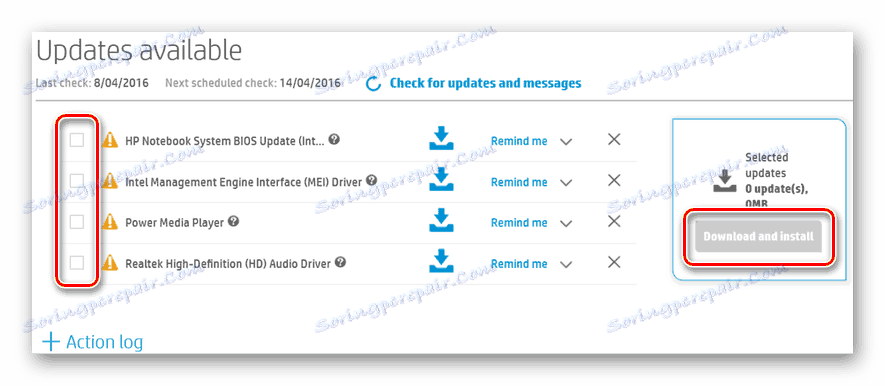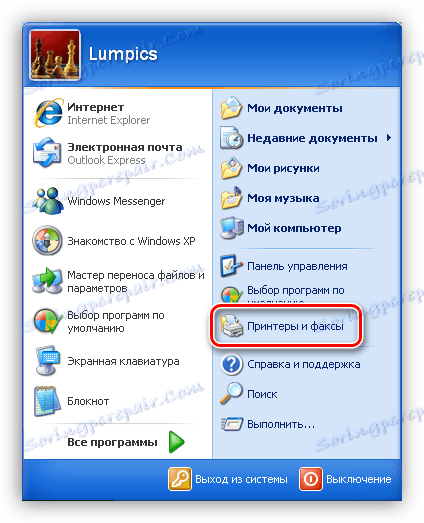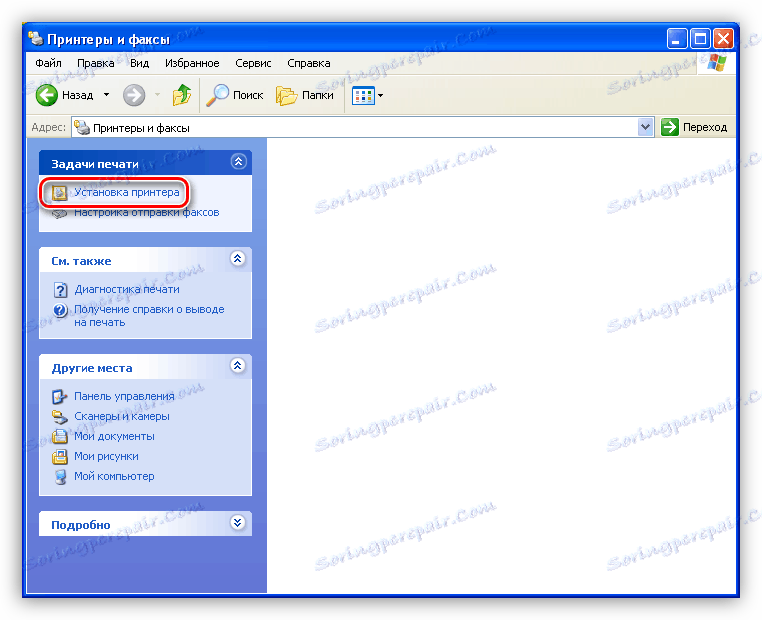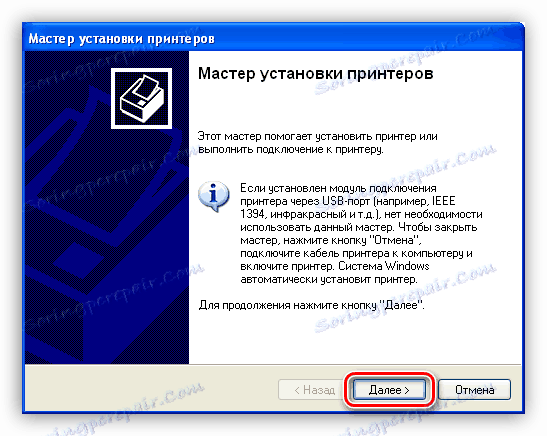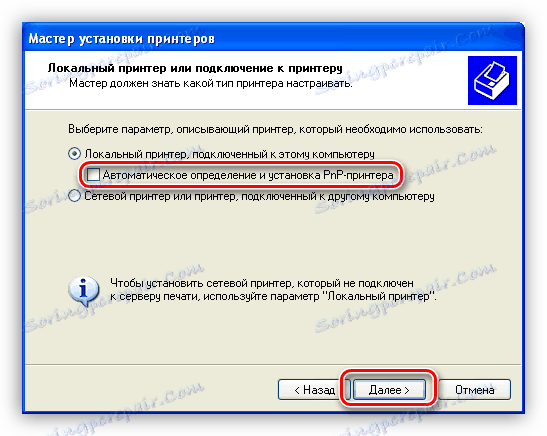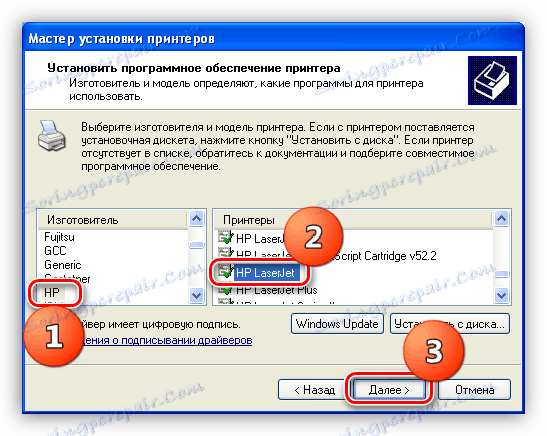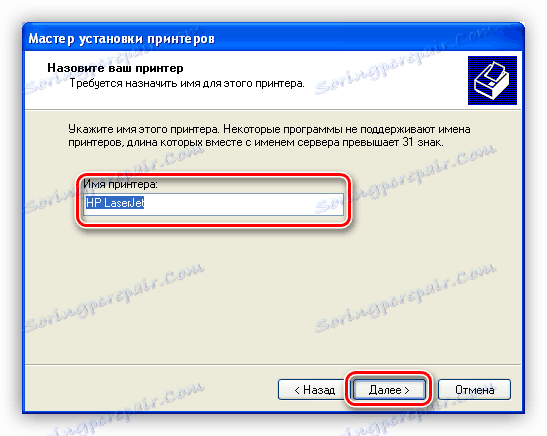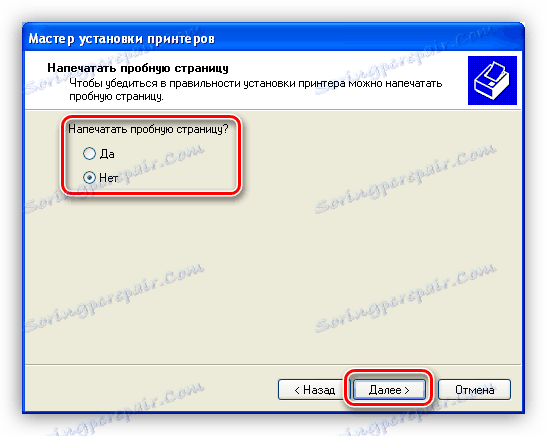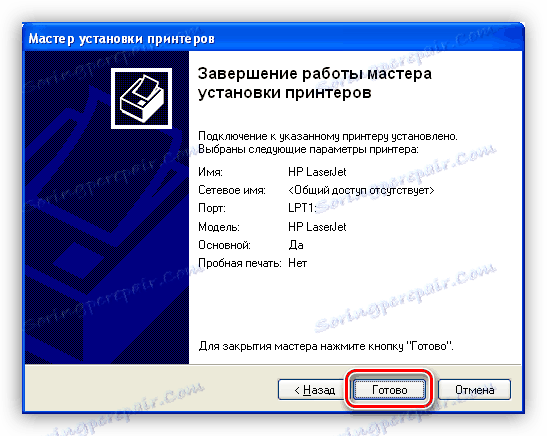Завантажуємо і встановлюємо драйвер для принтера HP LaserJet 1000
Драйвера - це невеликі програми, що дозволяють використовувати підключений до системи пристрій. У цій статті мова піде про те, як знайти і встановити програмне забезпечення для принтера LaserJet 1000 від HP.
зміст
Пошук та інсталяція драйвера принтера HP LaserJet тисячі
Способи пошуку і установки драйверів можна умовно розділити на дві групи - ручні і напівавтоматичні. До перших відносяться самостійно відвідати офіційного сайту або іншого ресурсу і використання системних інструментів, а до других використання спеціального софту.
Спосіб 1: Офіційний сайт HP
Цей спосіб є одним з найбільш надійних, так як при його виконанні потрібно тільки уважність користувача. Для того щоб почати процедуру, необхідно перейти на офіційну сторінку підтримки компанії HP.
- Перейшовши за посиланням, ми потрапимо в розділ завантаження драйверів. Тут нам необхідно вибрати вид і версію операційної системи, яка встановлена на комп'ютері, і натиснути «Змінити».
![Вибір версії ОС при завантаженні драйвера для принтера HP LaserJet 1000 Перейти офіційному сайті виробника]()
- Натискаємо кнопку «Завантажити» біля знайденого пакета.
![Перехід до завантаження драйвера для принтера HP LaserJet 1000 Перейти офіційному сайті виробника]()
- Після закінчення завантаження запускаємо інсталятор. У стартовому вікні вибираємо місце для розпакування файлів драйвера (можна залишити шлях за замовчуванням) і тиснемо «Next».
![Вибір місця для розпакування файлів драйвера для принтера HP LaserJet 1000 Перейти офіційному сайті виробника]()
- Завершуємо установку, натиснувши на кнопку «Finish».
![Завершення установки драйвера для принтера HP LaserJet 1000 Перейти офіційному сайті виробника]()
Спосіб 2: Фірмова програма
Якщо ви користуєтеся одним або декількома пристроями компанії HP, то управляти ними можна за допомогою спеціально розробленого для цього софта - HP Support Assistant. Програма дозволяє, в тому числі, встановлювати (оновлювати) драйвера для принтерів.
Завантажити HP Support Assistant
- Запускаємо завантажений установник і в першому вікні тиснемо «Next».
![Запуск установки програми HP Support Assistant в Windows 7]()
- Приймаємо умови ліцензії, встановивши перемикач в потрібне положення, після чого знову натискаємо «Next».
![Ухвалення ліцензійної угоди програми HP Support Assistant в Windows 7]()
- У головному вікні програми запускаємо перевірку наявності оновлень натисканням на посилання, зазначену на скріншоті.
![Запуск перевірки наявності оновлень в програмі HP Support Assistant]()
- Процес перевірки займає деякий час, а його прогрес відображається в окремому вікні.
![Процес перевірки наявності оновлень в програмі HP Support Assistant]()
- Далі вибираємо наш принтер і тиснемо на кнопку запуску оновлення.
![Запуск процесу оновлення драйверів в програмі HP Support Assistant]()
- Відзначаємо необхідні файли для завантаження і натискаємо «Download and install», після чого програмне забезпечення буде встановлено в автоматичному режимі.
![Перехід до завантаження та встановлення оновлень за допомогою програми HP Support Assistant]()
Спосіб 3: Програми від сторонніх розробників
На просторах глобальної мережі можна знайти кілька представників софта для автоматичного пошуку і установки програмного забезпечення для пристроїв. Одним з них є DriverPack Solution .
Читайте також: Кращі програми для установки драйверів
Софт потрібно завантажити і запустити на своєму ПК, після чого буде вироблено сканування і видача списку необхідних драйверів. Після вибору потрібних пунктів досить просто запустити процес установки.
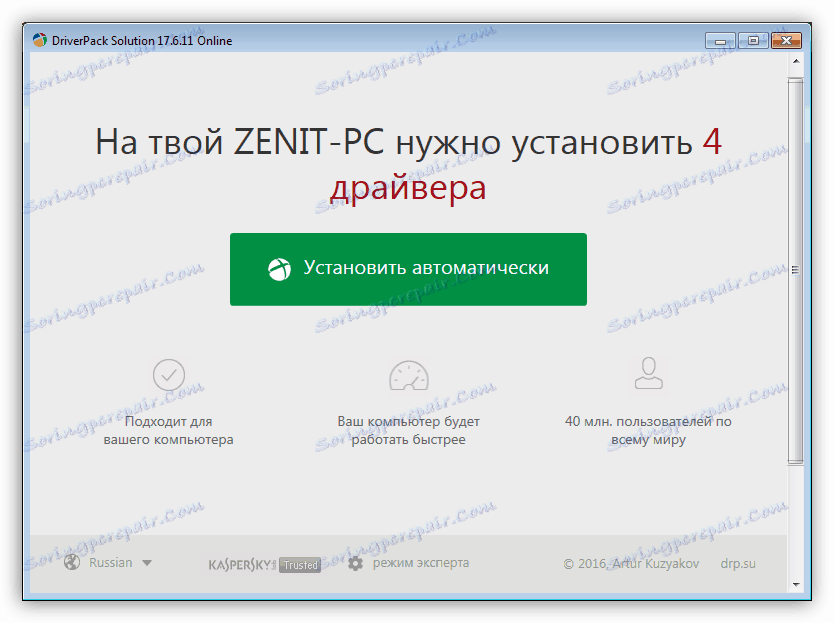
Детальніше: Як оновити драйвера на комп'ютері за допомогою DriverPack Solution
Спосіб 4: Апаратний ID пристрою
Кожному пристрою, включеному в систему, присвоюється унікальний ідентифікатор, за яким можна знайти відповідний йому драйвер, відвідавши спеціалізовані ресурси в інтернеті. У нашому випадку ID має ось таке значення:

USBVID_03F0&PID_0517
Детальніше: Як знайти драйвер за ID обладнання
Спосіб 5: Системні інструменти
У дистрибутиви всіх версій Віндовс включені базові драйвера для більшості відомих пристроїв. На жаль, в системах новіше Windows XP потрібні файли відсутні, і їх власники не зможуть скористатися даною інструкцією. До того ж розрядність повинна бути тільки 32 біта.
- Відкриваємо меню «Пуск» і переходимо в розділ адміністрування принтерів і факсів.
![Перехід до управління принтерами і факсами в Windows XP]()
- Тиснемо на посилання «Установка принтера».
![Запуск установки принтера HP LaserJet 1000 в Windows XP]()
- У вікні «Майстра установки принтерів» вікні натискаємо кнопку «Далі».
![Майстер установки принтерів в Windows XP]()
- Тут знімаємо галку біля пункту «Автоматичне визначення та встановлення PnP-принтера» і продовжуємо установку кнопкою «Далі».
![Відключення автоматичного визначення обладнання при установці принтера HP LaserJet 1000 в Windows XP]()
- У наступному вікні налаштовуємо порт, до якого буде (або вже) приєднано.
![Вибір порту для підключення пристрою при установці принтера HP LaserJet 1000 в Windows XP]()
- Тепер в лівій колонці вибираємо вендора, в нашому випадку це HP, а в лівій - базовий драйвер «HP LaserJet».
![Вибір базового драйвера для установки принтера HP LaserJet 1000 в Windows XP]()
- Надаємо принтеру яке-небудь ім'я.
![Присвоєння імені пристрою при установці принтера HP LaserJet 1000 в Windows XP]()
- Далі можна надрукувати пробну сторінку або відмовитися і натиснути «Далі».
![Надрукувати тестову сторінку в процесі установки принтера HP LaserJet 1000 в Windows XP]()
- Завершуємо установку девайса, натиснувши «Готово».
![Завершення установки драйвера принтера HP LaserJet 1000 в Windows XP]()
Зверніть увагу, що цей спосіб установки дозволить користуватися тільки базовими можливостями принтера. Якщо вас це не влаштовує, то необхідно вдатися до інших варіантів, наведених вище.
висновок
Як бачите, знайти і встановити драйвер для принтера HP LaserJet 1000 досить просто. Основним правилом при виконанні інструкцій, наведеної в цій статті, є уважність під час вибору файлів, так як тільки при інсталяції правильного програмного забезпечення гарантується нормальна робота пристрою.